苹果电脑从事系统教程
(苹果电脑安装苹果系统教程)
MacOS如何重新加载系统?许多用户可以使用无法解决的问题Apple电脑,一般直接转售后服务。一些基本操作可以通过重新安装系统来解决。下面的小系列将解决超详细的麦斯科斯系统重新加载教程,看看!
操作方法:
1.首先准备麦斯科斯系统安装USB闪存驱动器;
2,插入MAC系统USB闪存驱动器,按MAC引导按钮,立即安装选项按钮,等待几秒钟,将出现启动磁盘选择界面,选择安装宏按钮Enter;
3.输入Mac系统安装界面,在MacOS在实用程序工具中选择磁盘工具,单击继续,打开磁盘工具;
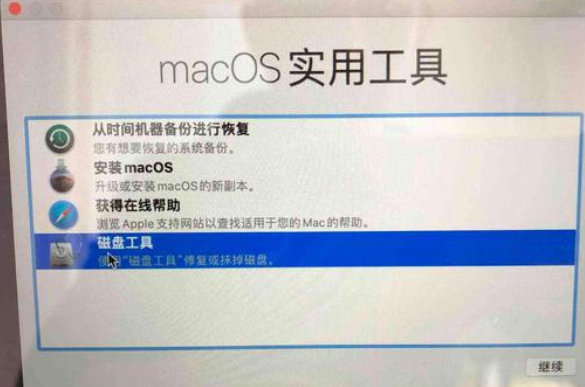
4.选择左侧左侧的整个内置硬盘(不选择分区),然后单击顶部工具栏上的擦拭MAC默认名称“Macintosh HD”,选择“APFS”,点击擦拭(请提前备份您需要的数据;
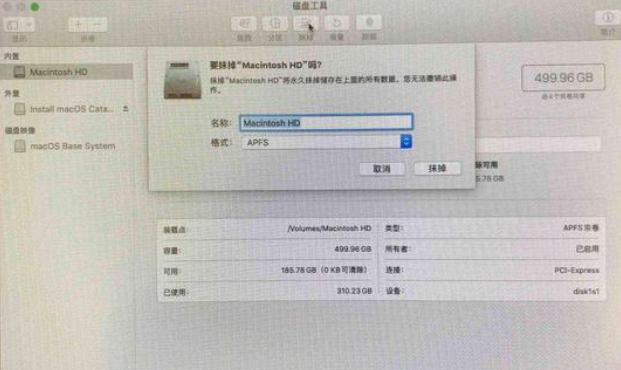
5.格式完成后关闭磁盘工具,返回麦斯科斯实用程序选择安装麦斯科斯,指向继续;
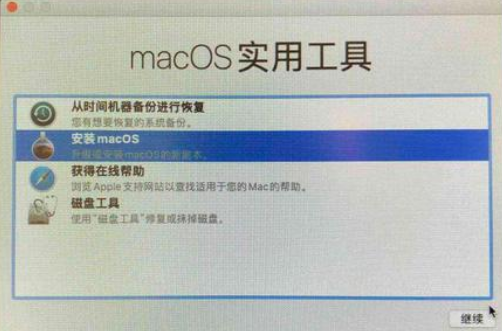
6.输入“MacOS Catalina安装界面,单击继续;
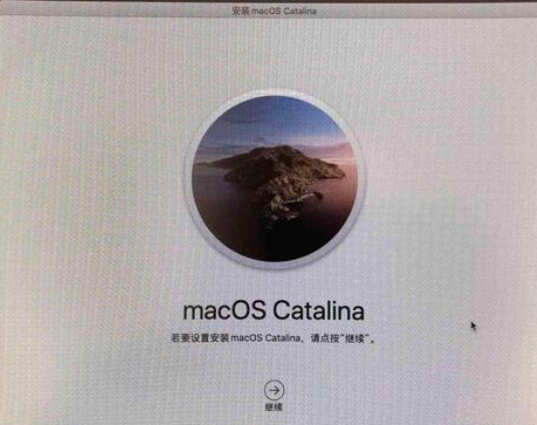
7.选择分区Macintosh HD继续安装点Mac系统;
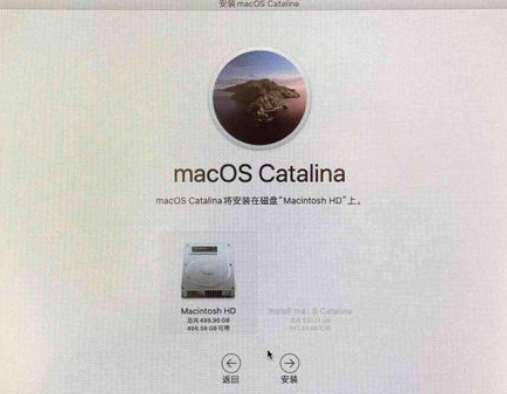
8.安装约20-30分钟后,选择中国点继续输入麦斯科斯欢迎界面;
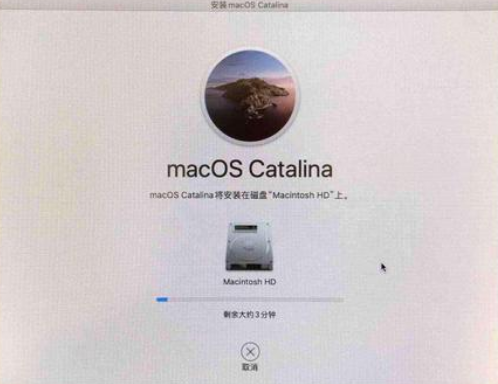
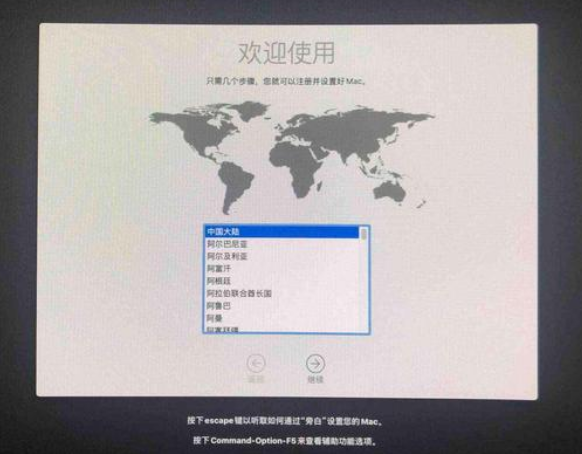
9.输入语言与输入法选择界面,默认,点击继续;
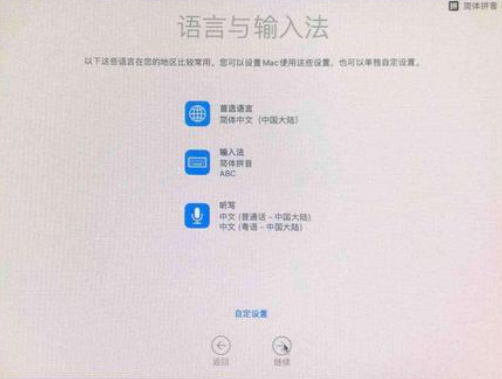
10.连接网络,指向继续;
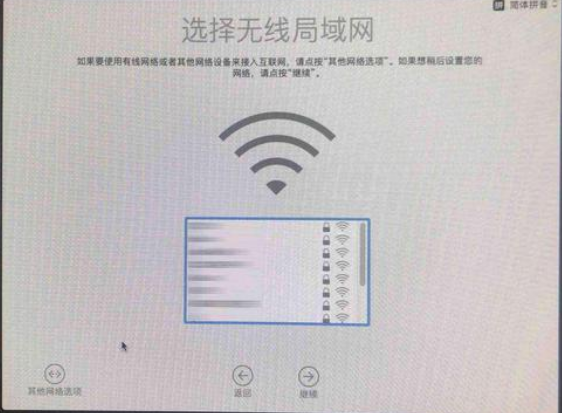
数据和隐私,指向继续
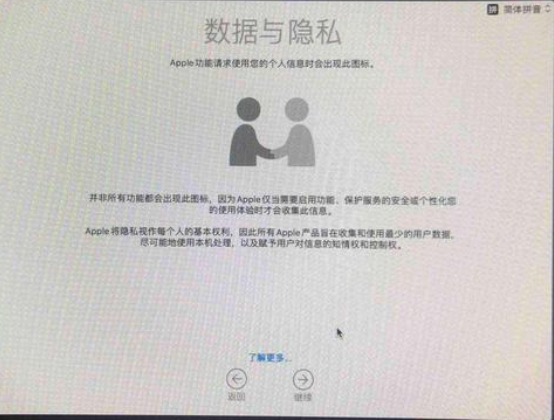
12.将信息转移到这里MAC,选择现在没有信息;
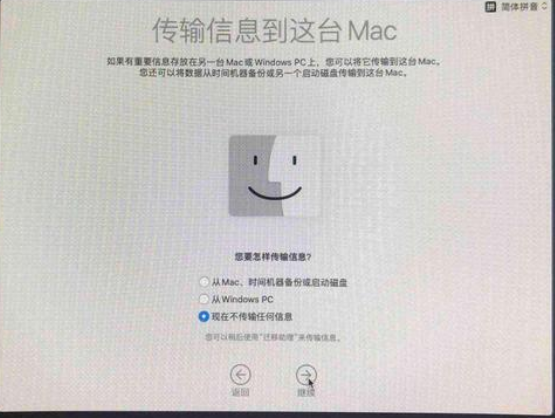
13.登录Apple ID,Apple如果没有产品标准Apple ID可以单击创建一个或单击设置;
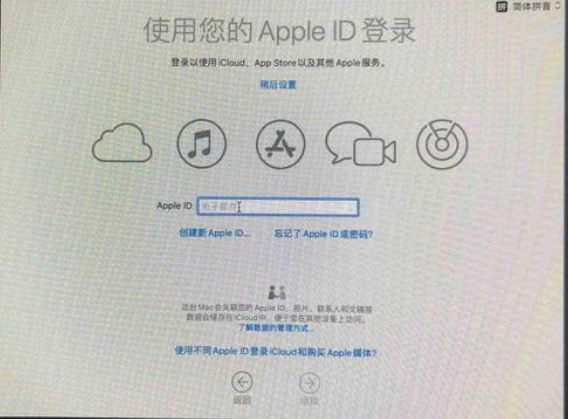
14,点击同意条款和条件;
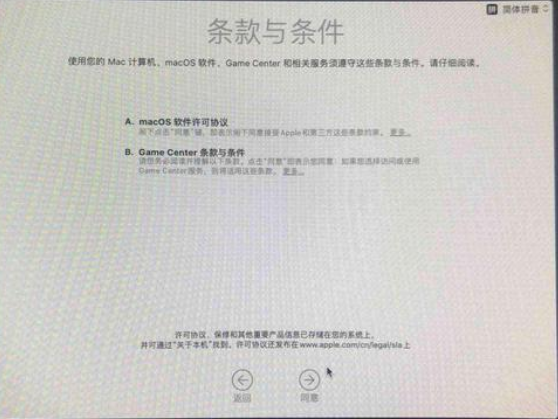
15.创建计算机帐户,输入您的全名、帐户名和密码点;
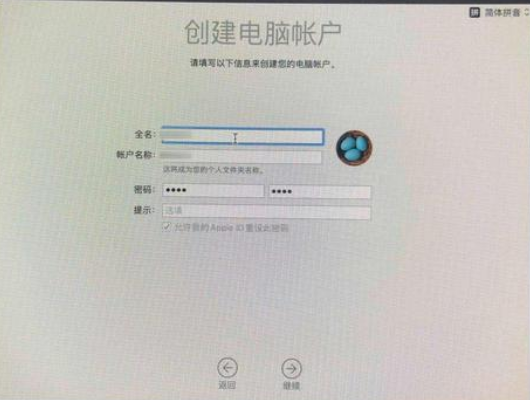
16,iCloud所有文件和照片将同时在这里Mac所有的文件和桌面上传到iCloud云盘在,默认5GB iCloud云存储空间,很容易说。建议在iCloud在云盘上取消选择[文档和桌面iCloud保存照片和视频];
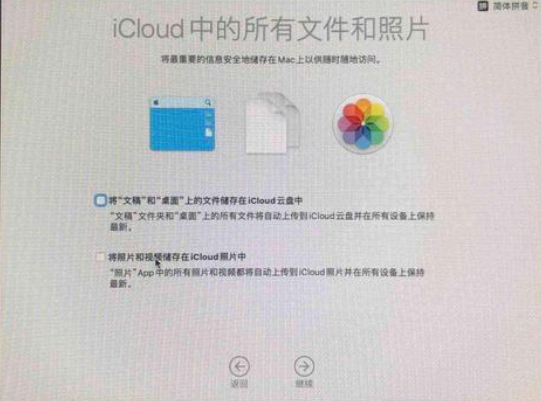
17.触摸ID,点继续进入指纹,然后多次输入指纹。
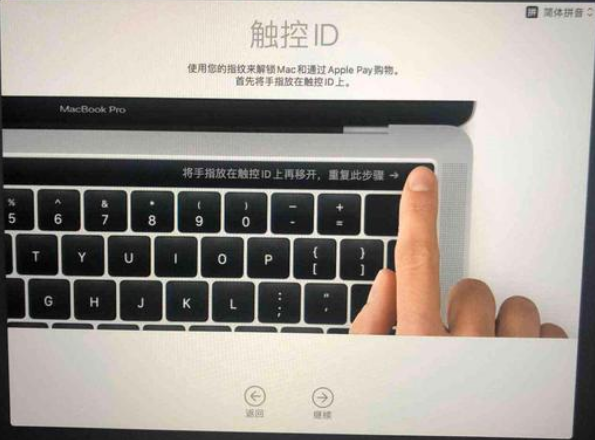
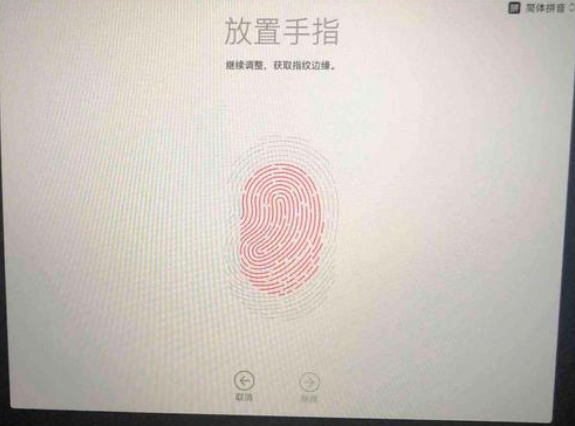
选择显示模式,MacOS 10.15 Catalina根据偏好提供光、暗、自动三种外观模式;
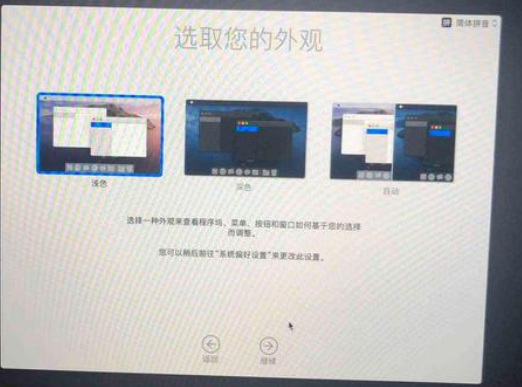
19.恭喜,这里有新的MAC系统设置!

在这里,超级详细MAC下次我们将继续通过加强系统教程MacOS内置恢复模式在线携带Mac系统教程。

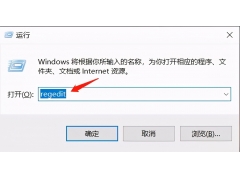


![RedHat服务器上[Errno 5] OSError: [Errno 2]的解决方法](https://img.pc-daily.com/uploads/allimg/4752/11135115c-0-lp.png)

